
Şu anda Centos İşletim Sisteminin geliştiricileri, çalışma koşulunda üç platform dalında tutulur - 5, 6 ve 7. Bu şubelerin her biri, resmi web sitesinde indirilebilecek kendi sürümlerine sahiptir. Bazen şimdi ne tür bir montaj kullanacağını öğrenmeniz gerekir. Bu bilgileri kendiniz hatırlayamıyorsanız, yerleşik ve ek işletim sistemi kamuları kurtarmaya gelir ve tüm eylemler klasik konsoldan gerçekleştirilir.
CentOS sürümünü belirleyin.
CentOS versiyonunda, her biri kendi değerine sahip, örneğin, 7.6.1810 olan derhal birkaç rakam belirtilir. İşte 7 - ana sürüm, 6 ikincil ve 1810 - ikincil sürümün tarih kodu. Bu değerler sayesinde, kullanıcı gerekli bilgileri kolayca bilebilir ve istenen küreye uygulayabilir. Mecliyi belirlemek için oldukça fazla sayıda takım var, sadece bazılarına dikkat etmenizi tavsiye ediyoruz. Günümüzün makalesinin bir parçası olarak, bu tür faydalı yardımcı programlar hakkında konuşacağız.Yöntem 1: LSB_Release komutu
Dahili Centos sisteminin standardizasyonu, Linux Standart Baz (LSB) standardı sayesinde gerçekleştirilir. LSB_Release komutu, standart tabanla ilgili bilgileri bulmanıza olanak tanıyan, OS'nin tüm sürümleri tarafından desteklenen ve platformun şu anda montajını görüntülemek için kullanılabilir. Bunun için:
- PCM'nin masaüstünün serbest alanına basılmasından kaynaklanan ana veya bağlam menüsünden "terminali" açın.
- LSB_RELEESE -A'yı girin ve ardından ENTER tuşuna basın.
- Görüntülenen sürüm yerine, komutun bulunamadığı bir bildirim aldıysanız, sisteme kitaplık eklemeniz gerekir.
- Bu nedenle, SUDO YUM KURULUM REDHAT-LSB-COTERS KAYIT OLUN.
- Şifreyi girerek Superuser hesabının orijinalliğini onaylayın.
- Y sürümünü seçerek yeni bileşenlerin indirilmesini sağlayın.
- Başarılı kurulumdan sonra, LSB_Release -a'yı tekrar girin, daha sonra, aralarında her ikisi de "serbest bırakma" olacak şekilde birkaç satır göreceksiniz.
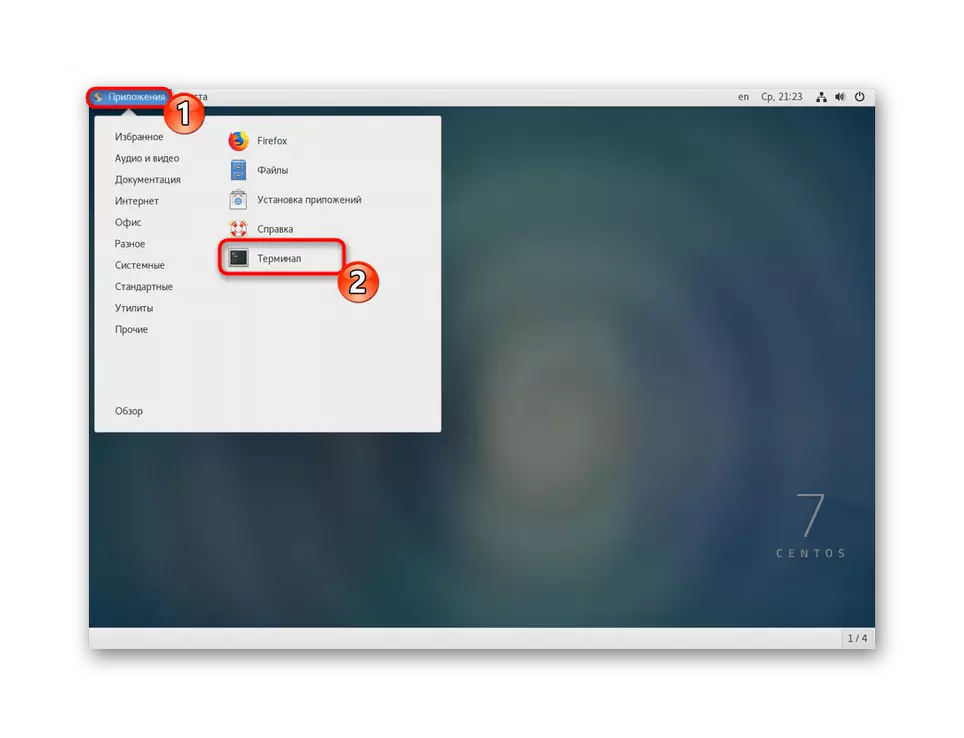

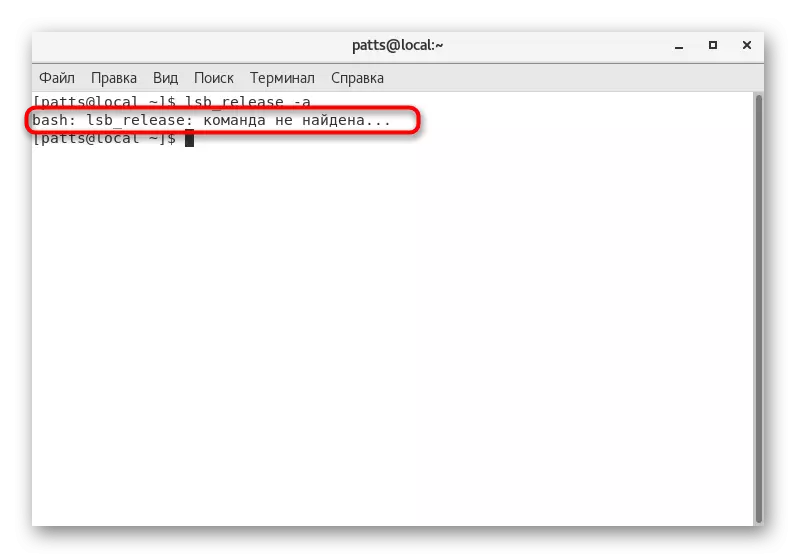

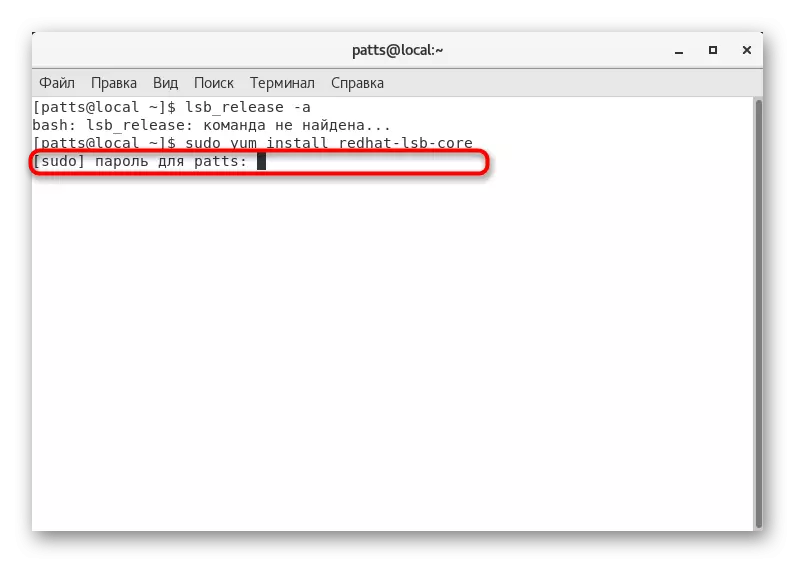
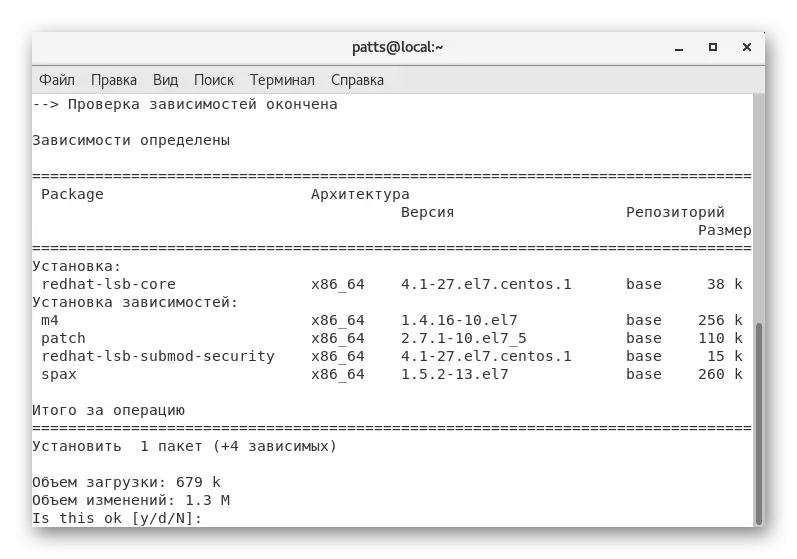
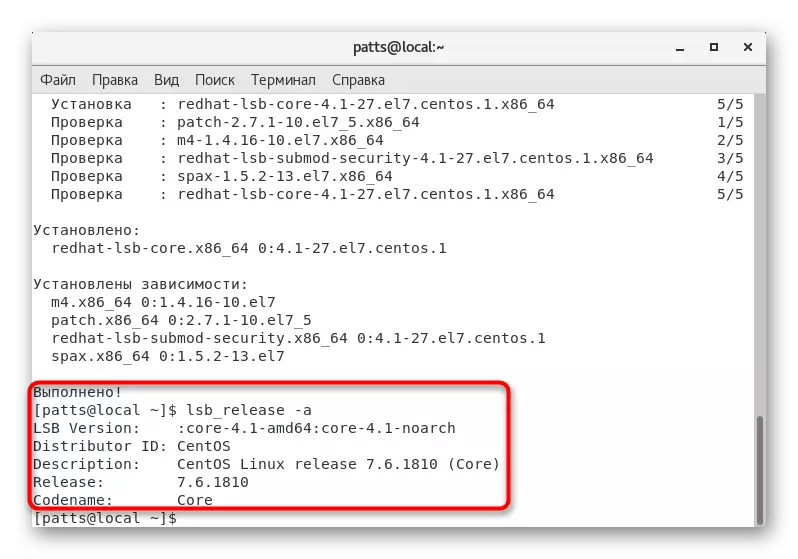
Herhangi bir nedenden dolayı, bu komuta uymamanız veya sistemdeki yokluğu ile bağlantılı olarak, gerekli bileşenleri internetten yüklemek mümkün değildir, Dahili komutları kullanarak CentOS versiyonunu görüntülemek için diğer seçeneklere başvurmanızı tavsiye ederiz. .
Yöntem 2: RPM aracı
Deneyimli kullanıcılar muhtemelen RPM'nin (Red Hat Package Manager), kırmızı şapka motoruna dayalı dağılımlarda bir paket yönetim aracı olduğunu biliyor. Bu tür platformlar CentO'lara uygulanır. Gerçek şu ki, RPM yardımcı programının, sistemin mevcut sürümü ile ilgili verilerle yeni bir dize görüntülemenizi sağlayan özel bir argümana sahip olmasıdır. Bunu yapmak için konsolu çalıştırmanız ve RPM --Query CentOS-serbest bırakma satırını yerleştirmeniz gerekir.
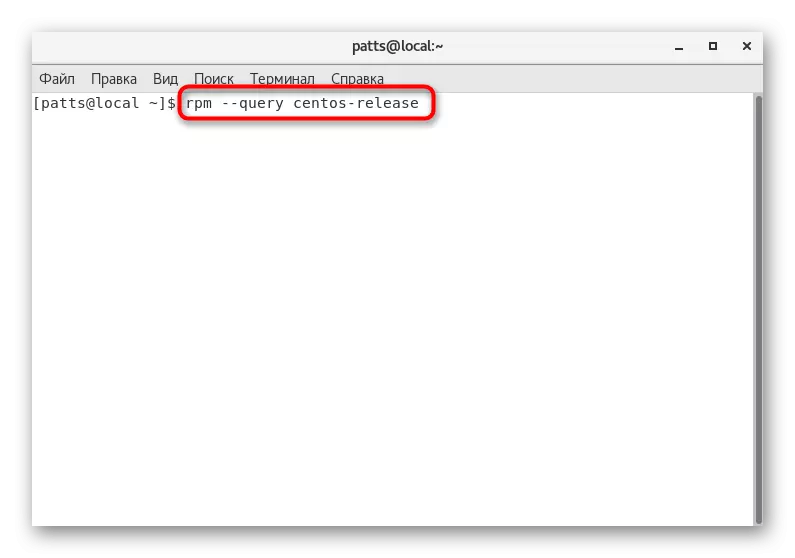
Komutu etkinleştirdikten sonra, ilgilendiğiniz bilgilerle yeni bir satır görünecektir. Sadece montaj versiyonu burada değil, aynı zamanda mimarisi, örneğin, CentOS-Release-7-6.1810.2.el7.centos.x86_64.

Yöntem 3: Kedi Ekibi
Standart Linux çekirdeğine dayanan tüm dağıtımlar için CAT komutu, yapılandırma da dahil olmak üzere, herhangi bir formatın içeriğini görüntülemek için tasarlanmıştır. Sitemizde zaten bu yardımcı programın detaylı analizine adanmış bir makaleniz var, aşağıda bulacağınız bağlantı.
Ayrıca oku: Linux'taki örnek kedi komutu
Bugün sadece iki dosyayı izlemek ve Kedi / etc / centos-sürümünü kaydetmek için önce kendinizi tanımak istiyoruz.

Komutu etkinleştirerek, bir sonraki satırda istediğiniz veriyi alacaksınız.

Ancak, tüm kullanıcıların yukarıdaki dosyada çok az bilgi içerdiğini göstermez. Bazen resmi web sitesi versiyonuna bir tanımlayıcı veya bağlantı tanımlamak gerekebilir. Bu durumda, / etc / OS-Release dosyasının içeriğini aynı Cat komutundan görüntülemenizi tavsiye ederiz.
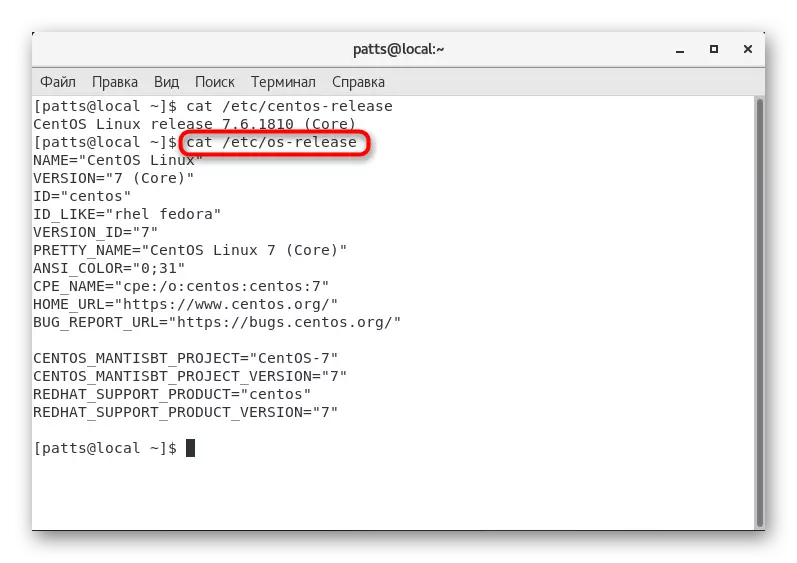
Yöntem 4: Hostnamectl komutu
Hostnamectl, ana bilgisayar adının, sanallaştırma parametrelerinin, çekirdek ve sistem mimarisinin adını bulmanızı sağlayan standart bir CentOS komutudur. Ek olarak, dahil edilebilir ve gerekirse platformun mevcut montajını belirleyin. Sonra konsolda, Hostnamectl'e girmek yeterlidir ve ENTER düğmesine tıklayın.
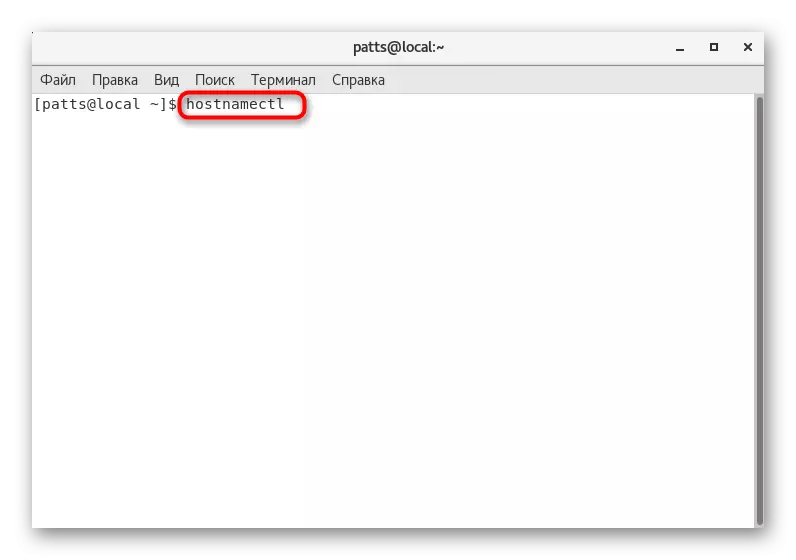
Tüm çizgiler arasında, "işletim sistemine" dikkat edin: bir kolondan sonra ve işletim sisteminin sürümü belirtilecektir. Gördüğünüz gibi, sadece şube orada görüntülenir. Bunun nedeni, bu yöntemin tüm kullanıcılardan uzaklaşacağı, sonunu koyduk.
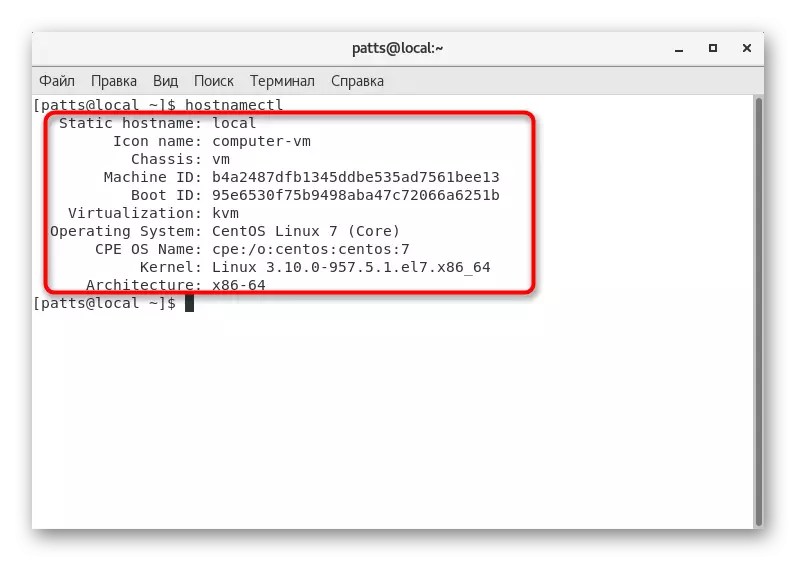
Bu konuda, makalemiz sona erer. Sadece verilen her yöntemle tanışabilir ve mevcut durumdaki en optimum durumu seçebilir veya en basit görünüyordu.
